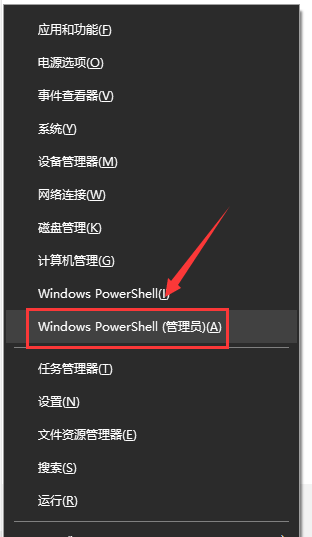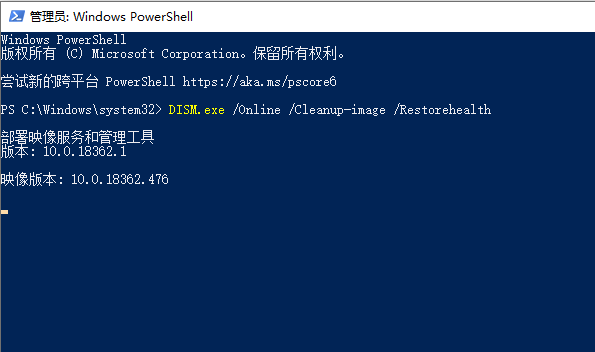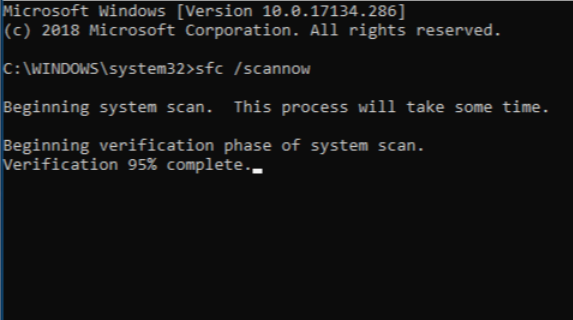| Win10打开文件夹闪退怎么解决 | 您所在的位置:网站首页 › dfx文件打开闪退 › Win10打开文件夹闪退怎么解决 |
Win10打开文件夹闪退怎么解决
|
win10文件夹闪退也就是系统有毛病,可能是某些Windows功能损坏或是Windows文件资源管理器崩溃,用户可以使用系统文件检查器扫描Windows并还原文件,自动找到出问题的系统文件并修复它。 1、使用快捷键【Win+X】打开菜单,选择“Windows PowerShell(管理员)”进入
2、输入命令【DISM.exe /Online /Cleanup-image /Restorehealth】,回车。 命令操作可能需要几分钟才能完成。 注意:运行此命令时,DISM 通过 Windows 更新提供修复损坏所需的文件。 但如果 Windows 更新客户端已断开,则会将正在运行的 Windows 安装用作修复来源。 或者将来自网络共享或可移动媒体(例如 Windows DVD)的 Windows 并行文件夹用作文件来源。 所以在更新客户端断开的情况下就要运行以下命令: DISM.exe /Online /Cleanup-Image /RestoreHealth /Source:C:\RepairSource\Windows /LimitAccess
3、输入命令【sfc /scannow】,然后回车 注意:“sfc /scannow”命令将扫描所有受保护的系统文件, 并用位于“%WinDir%\System32\dllcache ”的压缩文件夹中的缓存副本替换损坏的文件。 “%WinDir%”占位符代表 Windows 操作系统文件夹。 例如:C:\Windows。 在验证 100% 完成之前,不要关闭命令提示符窗口。等到流程完成后将显示扫描结果。
4、等待流程结束后,可能会看到以下提示之一: ‣ Windows 资源保护找不到任何完整性冲突。 表示没有任何丢失或损坏的系统文件。 ‣ Windows 资源保护无法执行请求的操作。 要解决这个问题,可以在安全模式中执行系统文件检查器, 并确保“PendingDeletes”和“PendingRenames”文件夹存在于“%WinDir%\WinSxS\Temp”下。 ‣ Windows 资源保护找到了损坏的文件并已成功将其修复。 详细信息包含在 CBS.Log(路径为 %WinDir%\Logs\CBS\CBS.log)中。 ‣ Windows 资源保护找到了损坏的文件但无法修复其中的某些文件。 详细信息包含在 CBS.Log(路径为 %WinDir%\Logs\CBS\CBS.log)中。 如果要手动修复损坏的文件,然后手动将损坏的文件替换为已知完好的文件副本。 若用户是更新系统后出现的问题,那么可能是系统更新补丁有问题,咱们要去卸载它。 这个情况大家可以看看:Win10更新后文件夹闪退的解决办法 如果电脑经常出现这种很烦人的问题,不妨重装一下系统。 |
【本文地址】